Google Cardboard - Anleitung, Kauf- und App-Tipps
Mehr zum Thema: GoogleMit Cardboard bietet Google einen günstigen Einstieg in die Virtual Reality. Nur ein Smartphone wird benötigt. Wir beantworten die häufigsten Fragen und geben Tipps für lohnenswerte Apps.

Als Google auf seiner Entwicklerkonferenz I/O 2014 Cardboard vorstellte, dachte die Fachwelt noch, das VR-Headset wäre vor allem ein witziger Seitenhieb auf den Rivalen Facebook. Denn das Unternehmen von Mark Zuckerberg hatte kurz zuvor das Startup Oculus VR für 2 Milliarden US-Dollar &uum...
Als Google auf seiner Entwicklerkonferenz I/O 2014 Cardboard vorstellte, dachte die Fachwelt noch, das VR-Headset wäre vor allem ein witziger Seitenhieb auf den Rivalen Facebook. Denn das Unternehmen von Mark Zuckerberg hatte kurz zuvor das Startup Oculus VR für 2 Milliarden US-Dollar übernommen, das mit Oculus Rift an einem Hitech-VR-Headset arbeitet. Und Google zeigte nun mit Cardboard, dass allein ein Pappkarton, zwei Linsen und ein Smartphone ausreichen, um Virtual Reality erleben zu können. Ist Cardboard also nur ein Gag?
Ein Jahr und eine I/O später lässt sich die Frage mit "Nein" beantworten. Google entwickelt Cardboard weiter und bietet mittlerweile ein überarbeitetes Design an, das mit Smartphones von bis zu 6 Zoll Größe kompatibel ist. Und auch iPhone-Besitzer können Cardboard nun nutzen - bisher war es Android-Smartphones vorbehalten. Zudem kündigte Google an, die Einsteiger-VR-Headsets in Zukunft im Bildungsbereich einsetzen zu wollen und in den USA ganze Schulklassen mit Cardboard ausstatten.
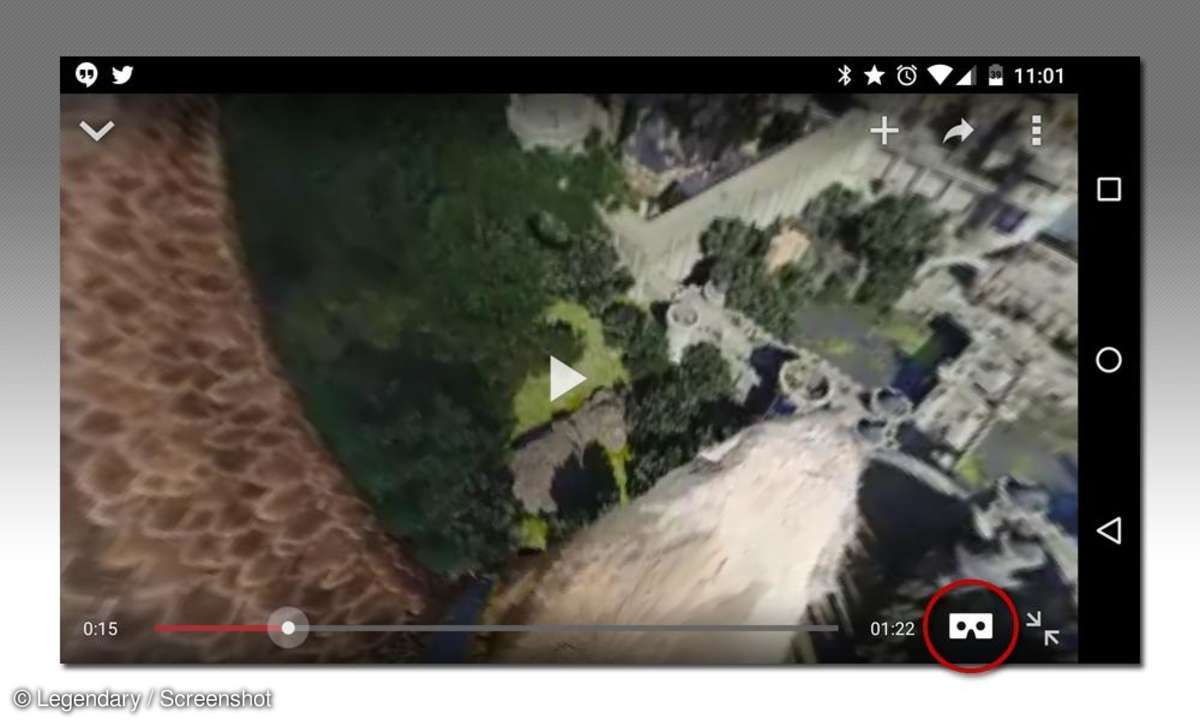
Kein Wunder, dass sich auch immer mehr Entwickler für Google Cardboard interessieren. Das Angebot an Apps und Inhalten für das VR-Headset wächst beständig. Dazu kommen ebenso VR-geeignete YouTube-Filme, die einen 360-Grad-Rundumblick ermöglichen.
Warum also noch warten? Wir beantworten im Folgenden die häufigsten Fragen zu Google Cardboard und empfehlen am Ende des Artikels Apps für erste Gehversuche in der virtuellen Welt.
In eigener Sache: Cardboard als Gratis-Prämie
Sie können Cardboard auch im Rahmen eines Mini-Abos von PC Magazin oder connect gratis als Prämie erhalten. Alle Infos finden Sie unter den folgenden Links:
Was brauche ich, um Google Cardboard nutzen zu können?
Als erstes benötigen Sie einen Cardboard-Viewer. Diesen können Sie mit der von Google kostenlos bereitgestellten Cardboard-Bauanleitung selbst basteln, oder Sie kaufen einen vorgefertigten Bausatz. Hier gibt es mittlerweile zahlreiche, unabhängige Anbieter, von denen Google einige auf seiner Cardboard-Seite listet. Doch auch etwa bei Amazon gibt es die Cardboard-Kits mittlerweile zu kaufen. Die Preise bewegen sich zwischen 10 und 25 Euro. Achten Sie bei einem Kauf in jedem Fall darauf, dass es sich um ein Modell mit dem neuen Cardboard-2.0-Design handelt. NFC und ein Magnet-Knopf sind nicht zwingend nötig.

Als zweites brauchen Sie ein kompatibles Smartphone. Dazu zählen mittlerweile alle Smartphones mit Android 4.1 oder höher sowie das iPhone ab der 5. Generation. Generell gilt: Je höher die Display-Auflösung, desto besser das Bild. Darauf installieren Sie die Google Cardboard App, die Einstellungen verwaltet und kompatible Apps auflistet:
Wie installiere und konfiguriere ich Google Cardboard?
Installieren Sie die Google-Cardboard-App (Links siehe oben) auf Ihrem Smartphone. Beim ersten Start bietet Ihnen diese an, einen QR-Code zu scannen, um sich passend zum Cardboard-Viewer automatisch zu konfigurieren. Ein entsprechender Code ist an den meisten verkauften Viewern angebracht. Über "Settings" können Sie diese Konfiguration später jederzeit erneut durchführen.
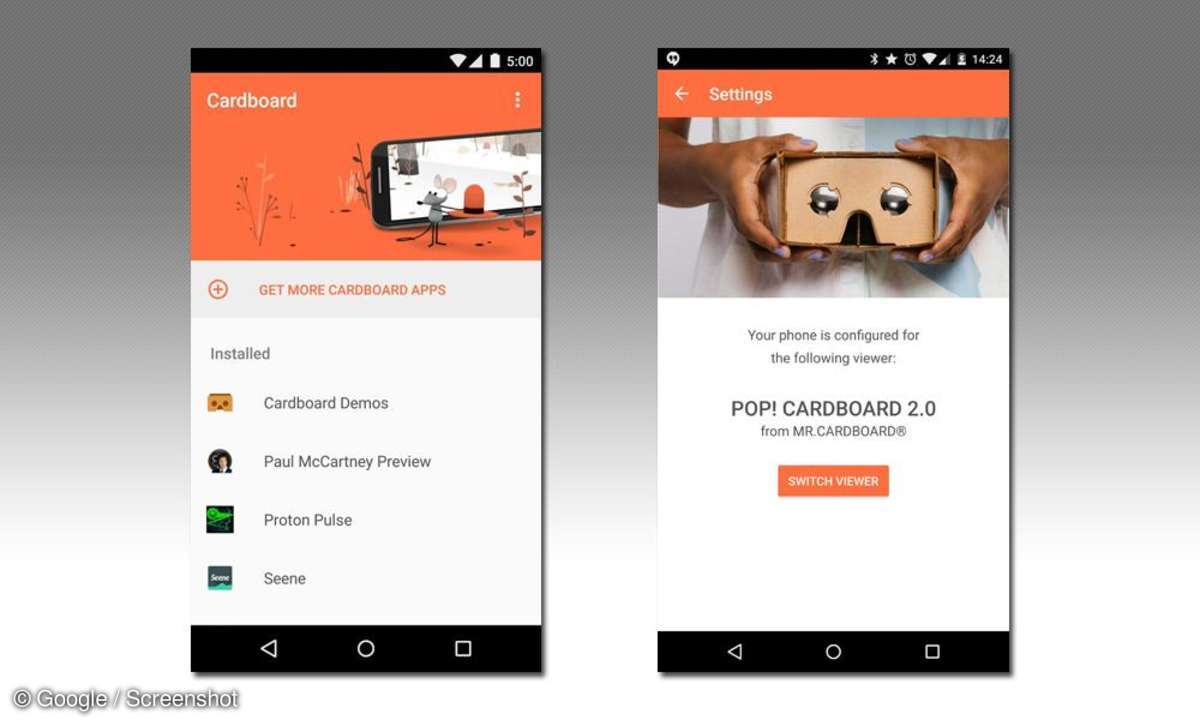
Falls Sie sich selbst einen Cardboard-Viewer zusammenbasteln oder ein Modell ohne QR-Code gekauft haben, dann bietet Ihnen Google den Viewer Profile Generator an. Hierfür benötigen Sie die genauen Maße und Linsendaten Ihres Cardboards.
Funktioniert Google Cardboard mit einer Brille?
Generell ja. Sie sollten jedoch darauf achten, dass der von Ihnen gewählte Viewer auch genügend Platz hat. Gerade bei breiteren Brillen kann es hier eng werden. Notfalls kann es helfen, die Schere anzusetzen und an den passenden Stellen Schlitze in den Viewer zu schneiden.
Alles fertig - wie komme ich nun an Apps und Videos für Google Cardboard?
Ist alles konfiguriert und installiert, geht es daran, die virtuelle Realität zu erkunden. Die offizielle Google-Cardboard-App bietet hierzu bereits einige Möglichkeiten - die Cardboard Demos. Über die Schaltfläche "Get more Cardboard apps" können Sie zudem eine entsprechende Ansicht im Play Store öffnen, die kompatible Apps listet. Dort und für iPhone-Nutzer im App Store helfen auch Suchen mit Begriffen wie "Google Cardboard" oder "VR".
Zudem bietet Google mittlerweile auch auf YouTube 360-Grad-Videos an. Hier bietet der Channel #360Video eine gute Übersicht über Trends und Neuheiten. Um diese in VR ansehen zu können, öffnen Sie einfach eines der Videos in der YouTube-App auf Ihrem Smartphone und tippen Sie auf das eingeblendete Cardboard-Symbol.
Für den Start haben wir einige Cardboard-Apps als Tipps für Sie zusammengestellt. Viel Spaß beim Ausprobieren:












